话说,这几年 3D 元素很火啊,直接从电影院卷到了街头裸眼 3D ,再卷到咱 PPT 圈儿。
好像作品里不整出个 3D 元素都显得寡淡了?

但是不得不说,加入了 3D 元素,整个视觉冲击力它就是很棒呀!不过好看归好看,3D素材找起来可不容易。
之前微软悄悄上架了一个 3D 素材库,可惜国内很长一段时间内都用不了……
但是这个素材库最近终于能正常使用了!!
如果你的 PPT 是 365 版本,直接点击【插入】-【 3D 模型】-【库存 3D 模型】,你就能找到这个素材库了: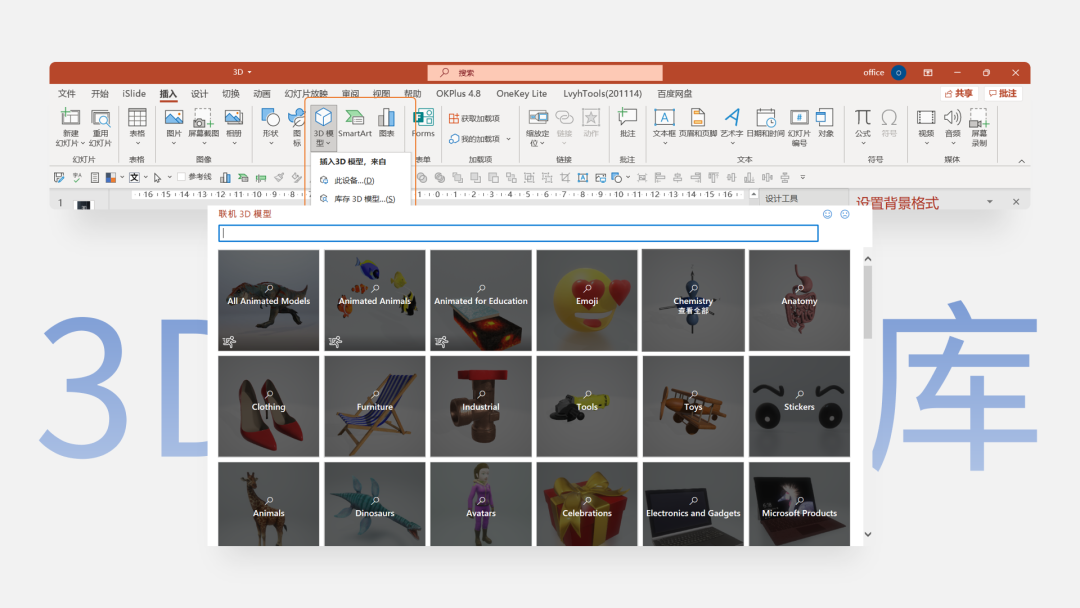
有了这个素材库以后,大家就可以在PPT里一键插入3D素材了,不过目前这个3D素材库仅支持英文搜索。
今天我就详细为大家介绍一下 3D 模型在 PPT 中的玩法~
导入3D模型
打开 3D 模型库后,你可以按照系统给的分类来寻找合适的素材。
当然如果嫌麻烦可以直接搜索关键词。
比如我们找关于“汽车”的素材,直接输入英文搜索关键词,你就能看到所有相匹配的资源:
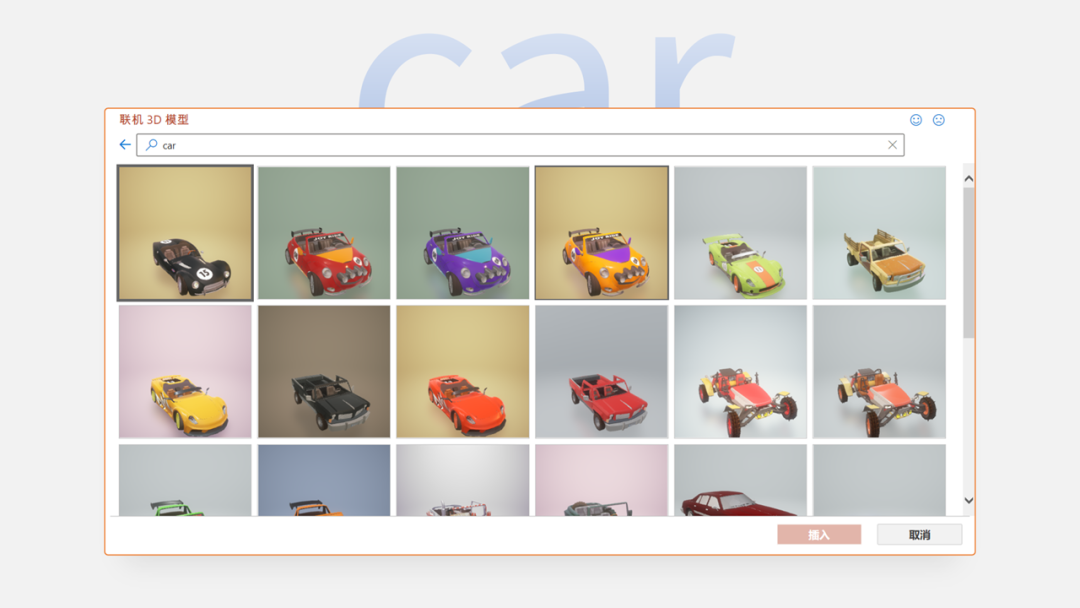
把需要的素材插入到 PPT 里,用鼠标拖动素材,你就可以 360° 无死角地调整素材的方向:

除此以外,你还可以为 3D 素材设置它们特有的动画效果,就像这样:
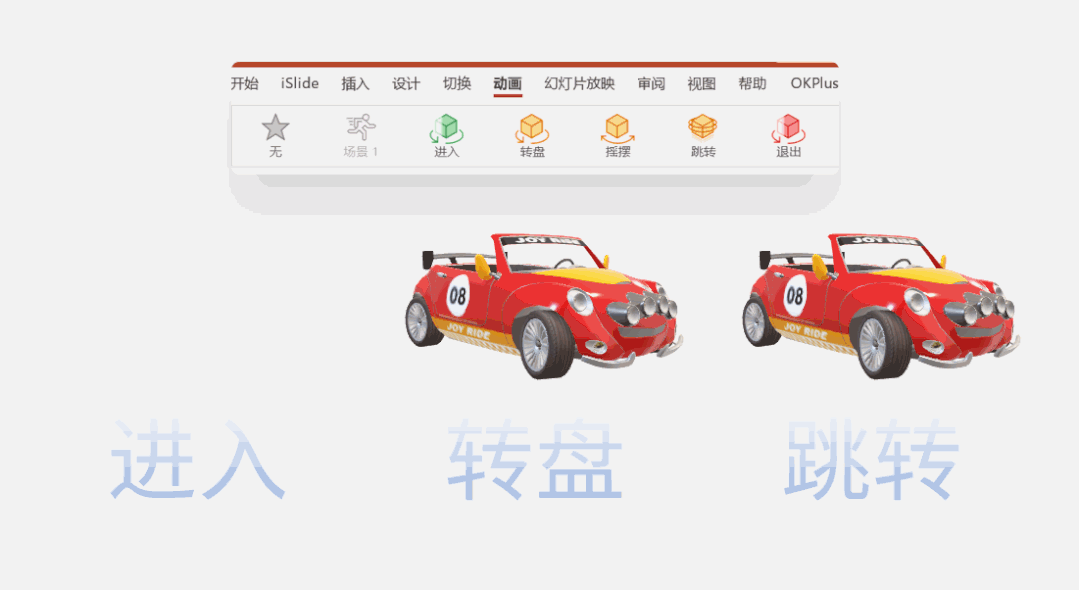
细看你会发现,除了基本动画外,【动画】选项卡里还有一个灰色的【场景】选项。
经过多次实验我才发现,【场景】动画只适用于部分 3D 素材,也就是只有这些素材才支持使用这类场景动画。
比如,我先下载了一个 3D “无人机”的素材:
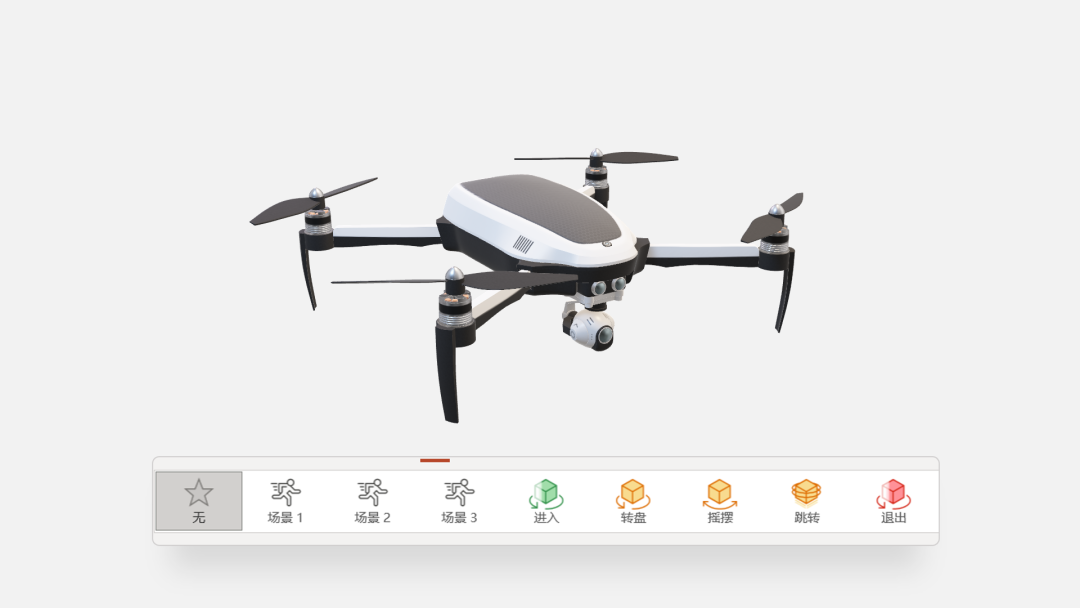
这个 3D 素材支持以下场景动画:
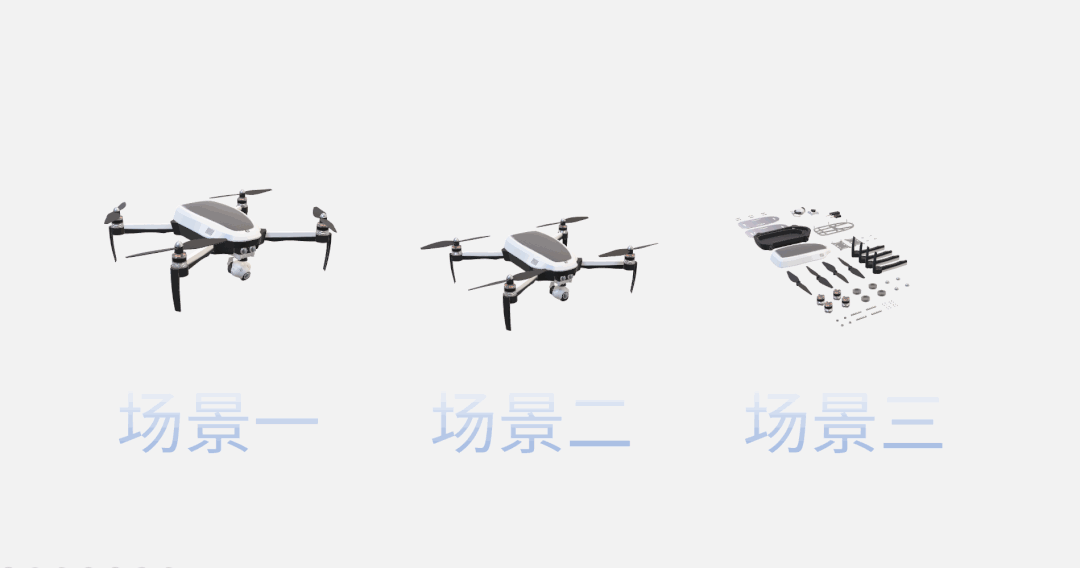
这些动态效果在介绍产品时更具有视觉冲击力。
除此以外,有些场景动画可以让生物“跑”起来,就像这样:
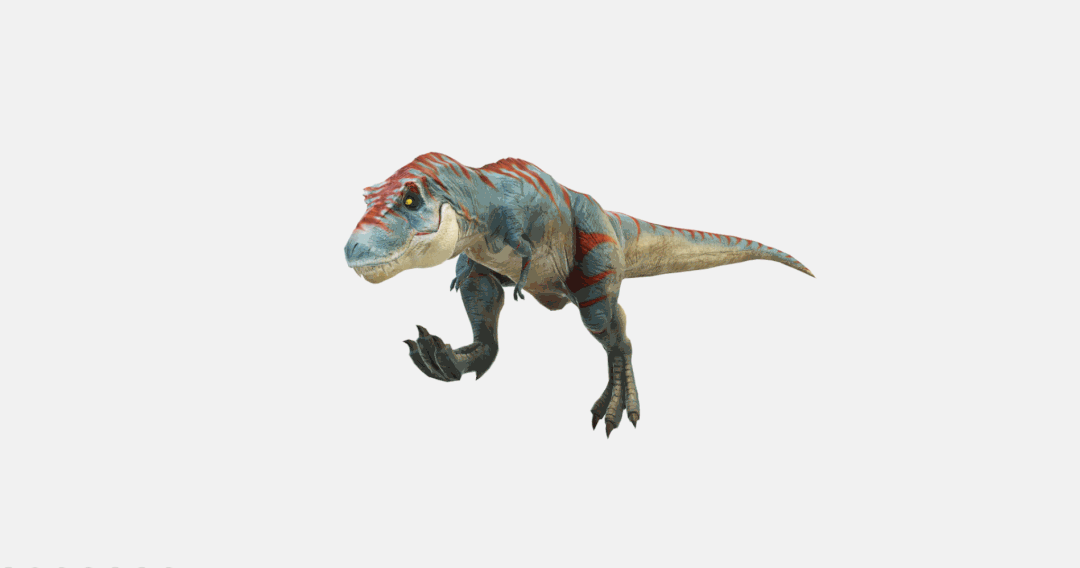
是不是很震撼呢?
除了借用 PPT 自带的 3D 素材库,你也可以将从其他渠道下载而来的 3D 素材插入到 PPT 中。
那么问题来了,这些 3D 素材在 PPT 里到底可以怎么用呢?
我们接着往下看。

3D模型的应用
前面我说过, 3D 效果会比静态的图片效果更加生动有趣。
我做了几个案例,咱们来看看在实际的演示场景中 3D 素材可以怎么玩。
生物课的课件时也可以使用 3D 模型来辅助。
▎案例一:生动的课件
比如,这是一份高中的生物课件,主要讲的细胞结构:

这页 PPT 是怎么做的?
首先我们先排版出这样一个页面:
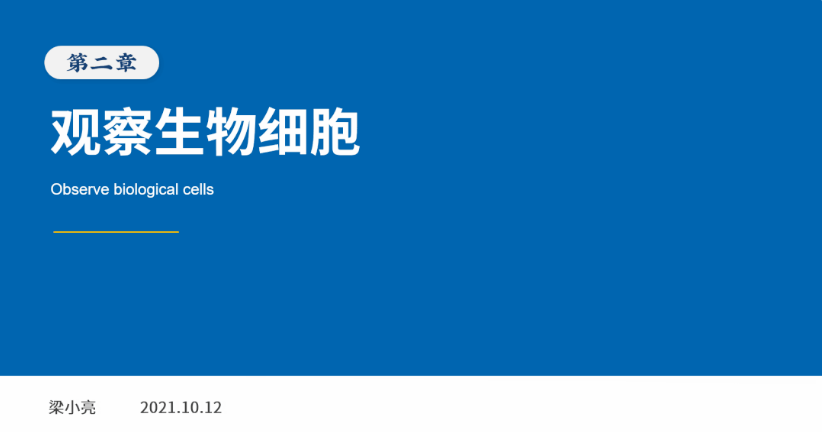
接着,在 3D 素材库以 “cell(细胞)” 为关键词搜索出一堆相关的模型图。
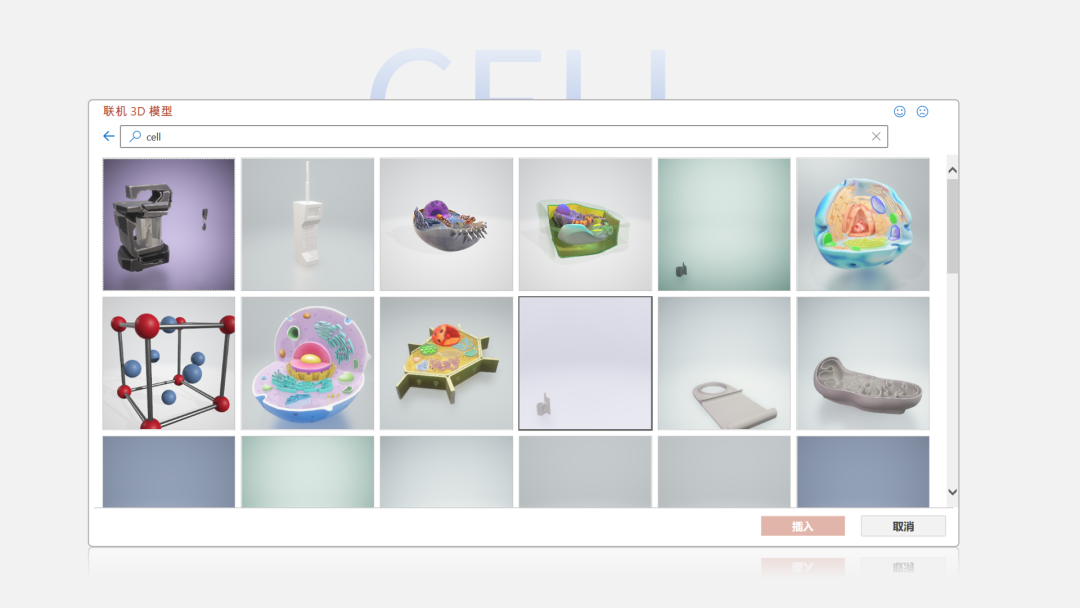
素材库里刚好有合适的模型,此时我们直接插入 PPT 中即可,得到如下封面效果:

接着我们还需要再做一页 PPT 。
先把首页的 3D 模型复制粘贴到新的这页 PPT 里,旋转一下它的朝向,再排版一下文字:
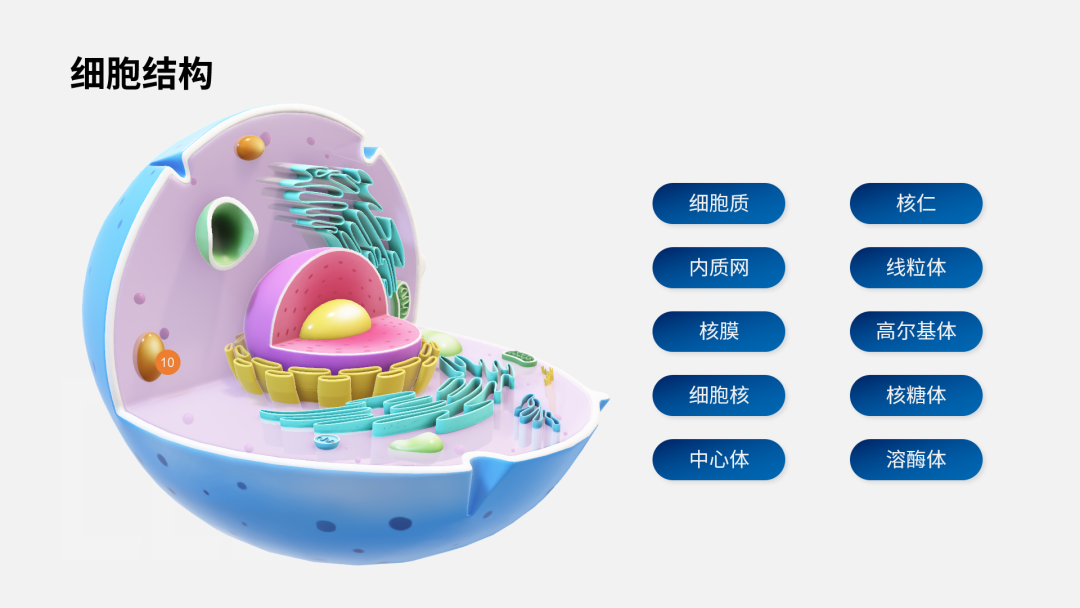
为保持风格统一我们可以直接借用首页的色块来分割页面。
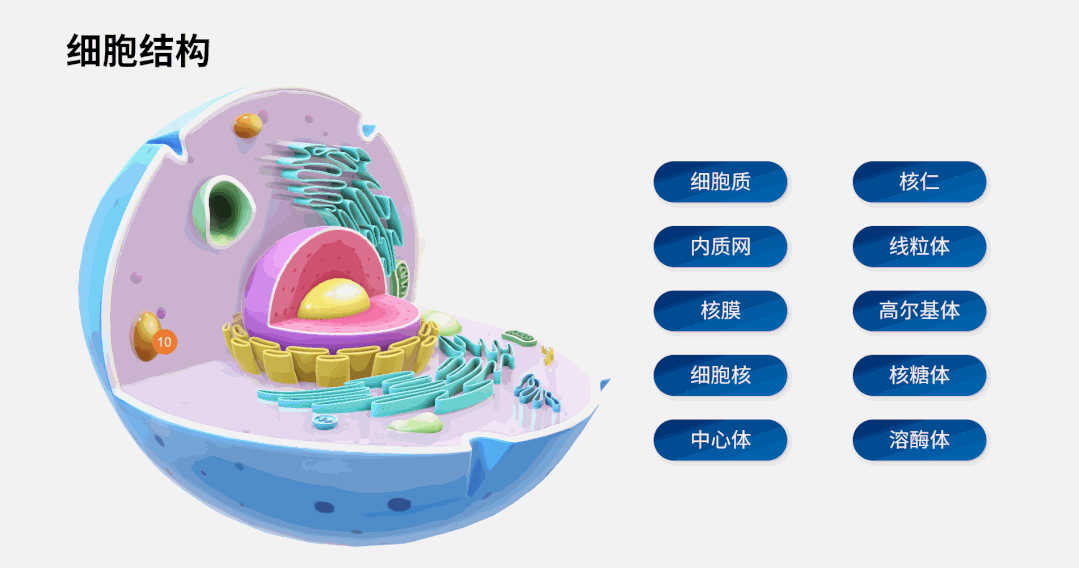
最后,为这页 PPT 添加【平滑】切换效果,页面就算完成了。
来看下最终效果:

对比原稿,这样的课件显然更生动有趣。
除了以上外,我还借用【素材库】里的动物 3D 素材做了一份 PPT :
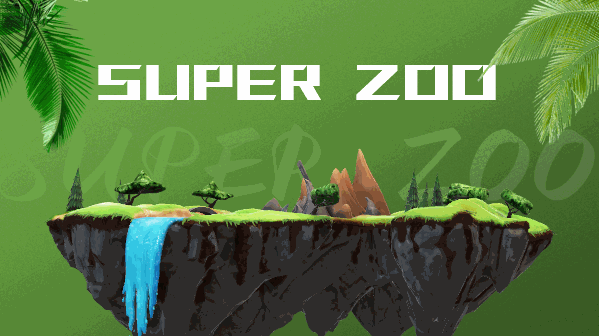
制作方法都是一样的,只是在不停的调整模型的位置和展出部分。
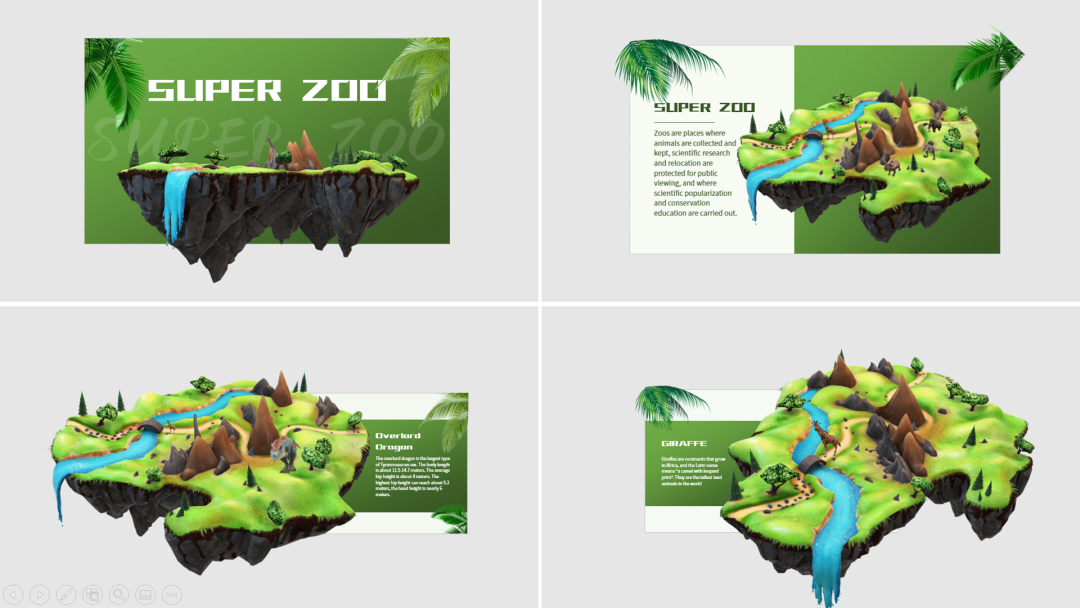
▎案例二:产品发布会
如果是比较高端的产品发布会,我们完全可以用专业的 3D 设计软件,为自家产品定制出一个 3D 模型。
把这种 3D 模型用到 PPT 里,效果也是超帅的:
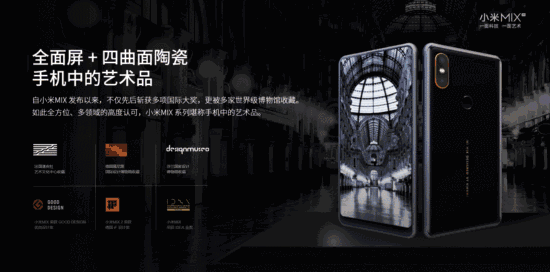

▲图自公众号@锐普PPT
假如,我们要介绍一个最新发布的无人机产品,像下面这种静态的页面看着肯定是非常无聊的:

但是如果你使用的是 3D 素材,再搭配 PPT 里的 3D 专属动画,你就能做出这种超帅的页面:

是不是还不错呢?
另外,以上所有 3D 功能,均需在 365 版本里才能使用。
365 以下的版本不支持使用 3D 功能,但是 2016 跟 2019 版本都支持演示功能。
即:2016 跟 2019 不能编辑 3D 模型,但是可以播放。
OK,方法是学会了,但是版本太低,下载不了 3D 模型怎么办?
咱们继续往下看~
模型下载
3D 模型库暂时只对 365 开放,考虑到不是所有读者都是最新版本,我找了一些可以下载模型的网站和软件供大家使用。
3.1 画图3D
画图 3D 是电脑上自带的一个 3D 制图软件,在这你可以创建二维或三维模型。

当然如果自己不想创建他还有自带的资源库供你选择。
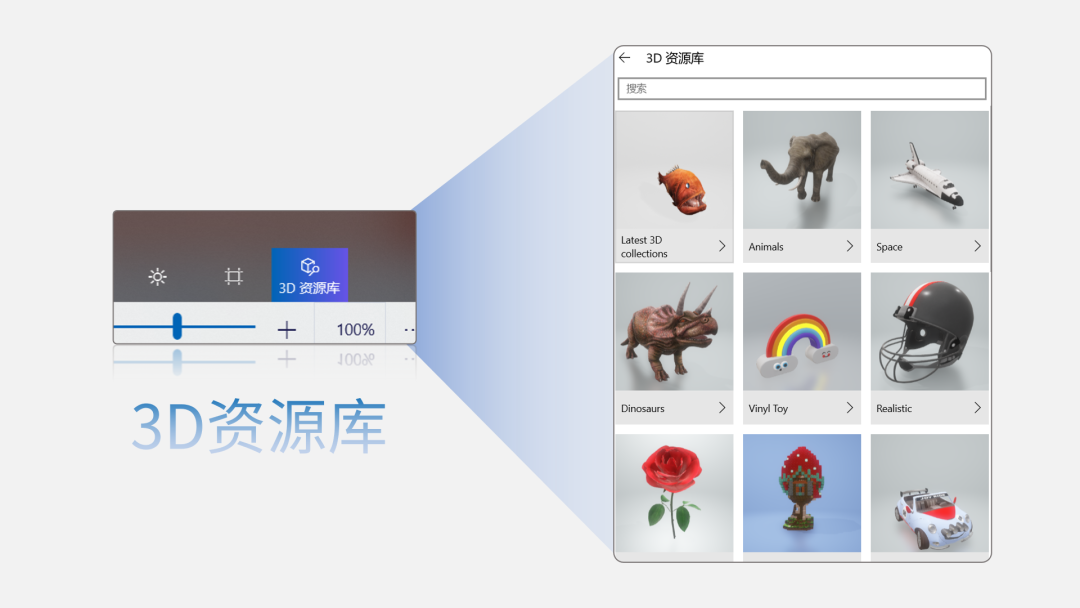
我对比了下,和 PPT 自带的 3D 模型库有很多相同,种类也差不多,可以作为替代品。
下载格式为 3 种,相比之下, 3MF 格式更稳定,可以直接插入 PPT 中使用。
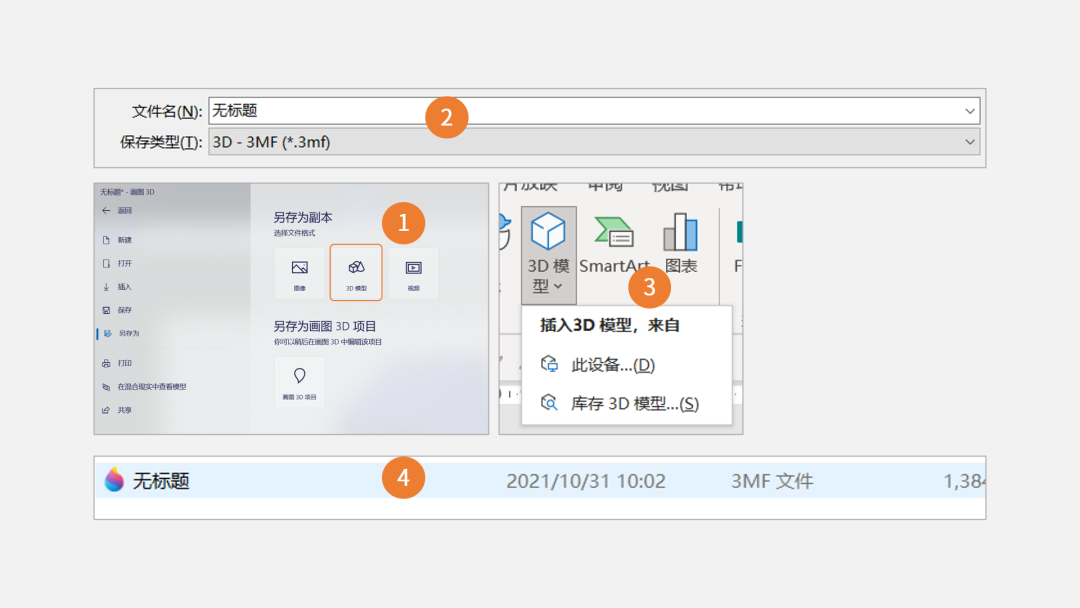
需要注意的是, 3D 资源库在使用时需要更改电脑所在的地区,更换为其他地区即可。
3.2 Free3D
网址:free3d.com
Free3D 是个老牌的模型下载网站了,支持多种下载格式。
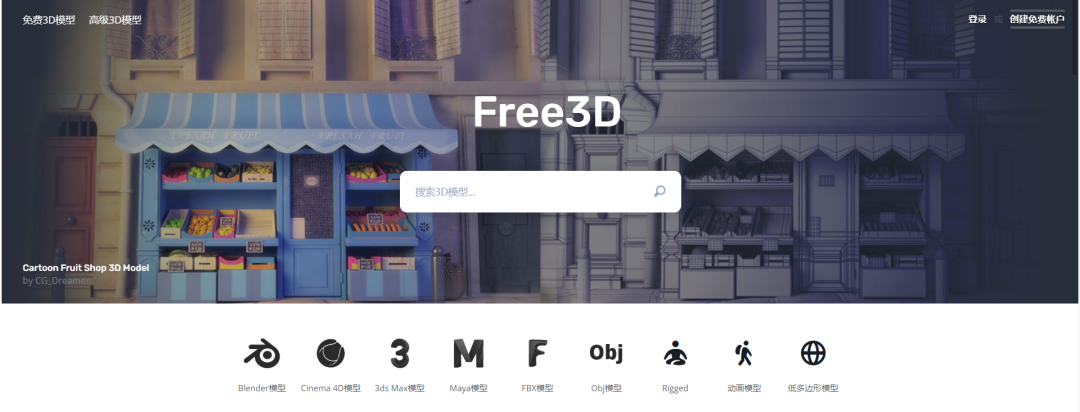
种类包含建筑、车辆、人物、家具、食物等等数十种。
有免费和高级两种模型,高级模型需要付费,价格一般在几块钱左右,不过免费的模型也够我们使用了。
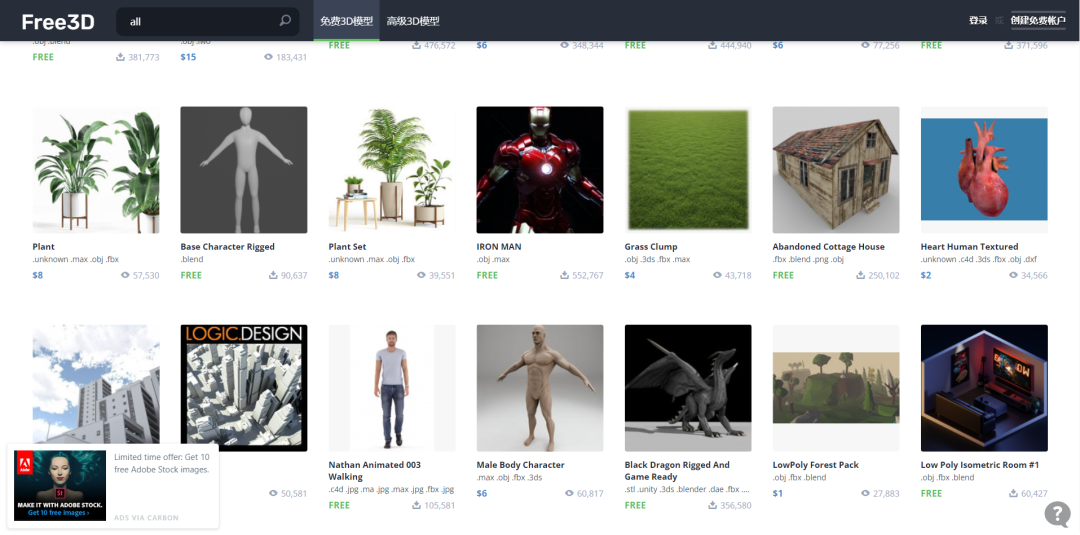
其他的网站要不收费要不体验不好,就不向大家推荐了。


















